Sweex WC003V3 Bedienungsanleitung
Lies die bedienungsanleitung für Sweex WC003V3 (4 Seiten) kostenlos online; sie gehört zur Kategorie Webcam. Dieses Handbuch wurde von 20 Personen als hilfreich bewertet und erhielt im Schnitt 4.7 Sterne aus 10.5 Bewertungen. Hast du eine Frage zu Sweex WC003V3 oder möchtest du andere Nutzer dieses Produkts befragen? Stelle eine Frage
Seite 1/4

Nederlandse versie
16
WC003V3 - Sweex Foldable Webcam
Inleiding
• Stel de Sweex Foldable Webcam niet bloot aan extreme temperaturen. Plaats het apparaat niet in direct zonlicht of in de dichte nabijheid van
verwarmingselementen.
• Gebruik de Sweex Foldable Webcam niet in een extreem stoffige of vochtige omgeving.
• Voorkom harde schokken of stoten van het apparaat, hierdoor zou de interne elektronica beschadigd kunnen raken.
• Probeer nooit zelf het apparaat te openen, hierdoor vervalt de garantie.
Belangrijk!
Installeer eerst de driver voordat de Sweex Foldable Webcam wordt aangesloten!
Software installatie Windows XP + Vista
Alvorens met de installatie te beginnen, raden wij aan om er voor te zorgen dat het besturingssysteem up-to-date is. Dit is eenvoudig te controleren
door in Internet Explorer te kiezen voor het menu “Extra” en vervolgens de optie “Windows Update”.
Plaats de Sweex CD-ROM in de CD-ROM speler. Het autorun menu zal automatisch opstarten.
Kies in dit menu de optie “Drivers Windows 98SE, 2000, XP en Vista”
Mocht het autorun menu niet verschijnen, kan de driver installatie ook handmatig gestart worden. Hiervoor open je “Deze computer” (“My
Computer”) en ga je naar X:\driver\ (waarbij X de letter van het CD-ROM station is). Hier staat het bestand ‘WC003V3_driv_xp_vista…’. Deze
voer je uit.
Het volgende scherm verschijnt:
Druk op “Volgende” (“Next”).

Nederlandse versie
17
Klik om de installatie van de driver te beëindigen op “Afsluiten” (“Finish”). Start vervolgens de computer opnieuw op. Sluit, nadat de computer
volledig is opgestart, de Sweex webcam aan.
Windows zal de Sweex webcam automatisch installeren. De webcam kan hierna gebruikt worden.
Software installatie Windows Vista
Bij Windows Vista verschijnt het volgende scherm:
Klik op “Lokaliseer en installeer het stuurprogramma (aanbevolen)” (Locate and install driver software (recommended)). De installatie zal nu verder
automatisch verlopen.

Nederlandse versie
18
Beeld van de webcam bekijken
Het beeld van de Sweex webcam kan als volgt bekeken worden:
Ga via START naar “Alle Programma’s” (“All Programs”) en kies onder “Sweex Foldable Webcam” de optie “AmCap”.
Open in AmCap het tabblad “Devices”. Zorg ervoor dat hier de juiste webcam geselecteerd is: “SoC PC-Camera”.
Open in AmCap het menu “Options”. Kies daar de optie “Preview”. Met deze optie kan het beeld bekeken worden.
In hetzelfde menu kunnen met de opties “Video Capture Filter…” en “Video Capture Pin…” de instellingen van de webcam gewijzigd worden.
Snapshot button
De Sweex webcam bevat een ‘snapshot button’. Hiermee kan, nadat AmCap of een ander programma waarmee je beeld van de webcam bekijkt
actief is, een foto worden gemaakt. Als de computer na installatie opnieuw is opgestart, wordt deze actief. De knop bevindt zich aan de bovenkant
van de webcam.
LED verlichting
De Sweex webcam bevat 6 witte LED’s. Hiermee kan je, zelfs in een donkere omgeving, nog gemakkelijk video- en voicechatten. De intensiteit van
Produktspezifikationen
| Marke: | Sweex |
| Kategorie: | Webcam |
| Modell: | WC003V3 |
Brauchst du Hilfe?
Wenn Sie Hilfe mit Sweex WC003V3 benötigen, stellen Sie unten eine Frage und andere Benutzer werden Ihnen antworten
Bedienungsanleitung Webcam Sweex

19 August 2024

16 August 2024

14 August 2024

13 August 2024

12 August 2024

11 August 2024

11 August 2024

11 August 2024

10 August 2024

9 August 2024
Bedienungsanleitung Webcam
- Kodak
- Foscam
- Hama
- Asus
- Trust
- Canyon
- Niceboy
- Motorola
- Maxxter
- ELO
- Nilox
- AirLive
- IC Intracom
- Shoplace
- Sven
Neueste Bedienungsanleitung für -Kategorien-
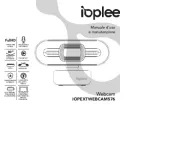
31 Juli 2025
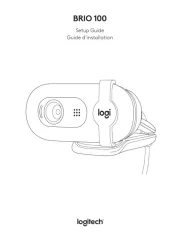
27 Juli 2025

27 Juli 2025
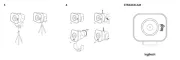
27 Juli 2025
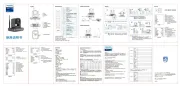
23 Juli 2025
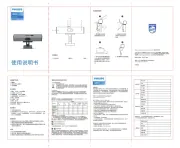
23 Juli 2025
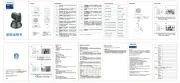
23 Juli 2025
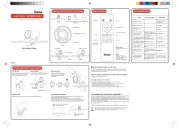
23 Juli 2025
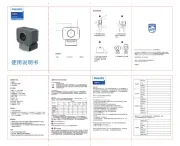
23 Juli 2025

23 Juli 2025